Учебное пособие по Arduino Nano — руководство из 6 шагов
Arduino Nano — одна из старейших версий программных плат Arduino. Хотя в нем нет разъема питания, он лучше всего подходит для мини-макетов, в первую очередь из-за его небольшого форм-фактора. Это также экономно по энергопотреблению. Наш учебник по Arduino Nano даст подробное объяснение того, как использовать эту плату Arduino.
Шаг 1. Загрузка Arduino IDE
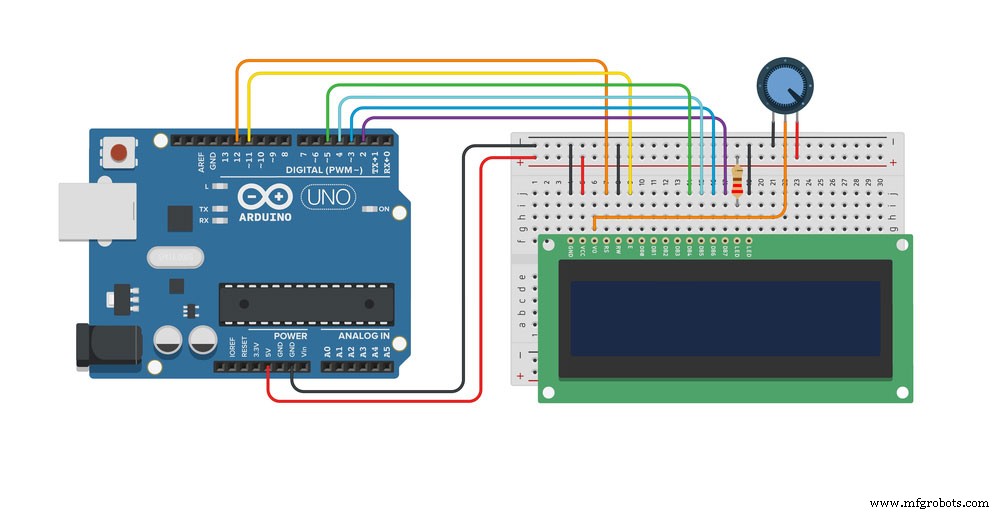
Рис. 1. Простой проект Arduino с использованием Arduino UNO
Во-первых, начните свой проект Arduino, загрузив и установив Arduino IDE. В нашем руководстве мы рассмотрим загрузку Arduino IDE 2.0 на дружественных к плате операционных системах Linux, Windows и Mac.
Помните, что вы можете получить доступ к редактору и загрузить его со страницы программного обеспечения Arduino.
Требования
Вам понадобиться;
- Mac OS X
- 64-разрядная ОС Linux
- Windows 10 и более поздние версии
IDE 2.0 для Arduino
Программное обеспечение Arduino IDE (2.0) — это, прежде всего, аппаратный проект с открытым исходным кодом. Кроме того, имеет огромное преимущество по сравнению с предыдущей версией 1.8.13, так как содержит больше инструментов машинного зрения, справочников по языку, программных средств и других дополнительных функций.
Загрузка редактора
Посетите официальную библиотеку Arduino Software Page, чтобы получить доступ к загрузке редактора. Кроме того, здесь вы найдете примеры других редакторов из библиотек, которые могут оказаться важными для требований вашего проекта.
Установка
Windows
Для ОС Windows вы запустите установочный файл, который вы скачали ранее. Кроме того, не забудьте следовать руководству по установке для завершения.
macOS
Сначала запустите файл, который вы только что скачали со страницы программного обеспечения. Программное обеспечение Arduino IDE теперь готово к использованию.
Шаг 2. Первое подключение Arduino Nano

Рис. 2. Несколько микроконтроллеров Arduino Nano
Прежде всего, вам нужно понять распиновку Arduino Nano, чтобы правильно выполнить подключение. Они следующие:
- Во-первых, у нас есть порт Mini USB. , точка, от которой вы питаете платы Arduino. Кроме того, помимо источника питания, вы можете использовать порт Mini USB для загрузки новых версий кода.
- По сути, на плате Arduino нет встроенных примеров программ, которые вы, возможно, захотите запустить. Отсюда и необходимость загружать их вручную.
- Далее на платах Arduino есть контакты, торчащие снизу для подключения к макетной плате. Поэтому убедитесь, что вы прикрепили контакты к макетной плате так, чтобы порт USB был направлен наружу. Это освободит место для эффективного USB-подключения к компьютеру или другому периферийному устройству.
- Кроме того, имеются выходные контакты, такие как контакты заземления, цифровой ввод-вывод, последовательный порт и контакты RESET. Цифровые контакты удобны для подключения внешних периферийных устройств и входов.
- На другом конце вы найдете контакты аналогового входа, начинающиеся с буквы "А".
Установление связей
- Сначала подключите USB-разъем mini-B к внешнему источнику питания. Загорится встроенный светодиод.
- Затем загрузите код с помощью программного обеспечения Arduino IDE. Кроме того, загрузите драйвер для USB-порта, чтобы облегчить связь через USB.
- Затем выберите программу Blink, проверьте ее правильность и загрузите.
Шаг 3. Советы по подключению платы, совместимой с Arduino Nano
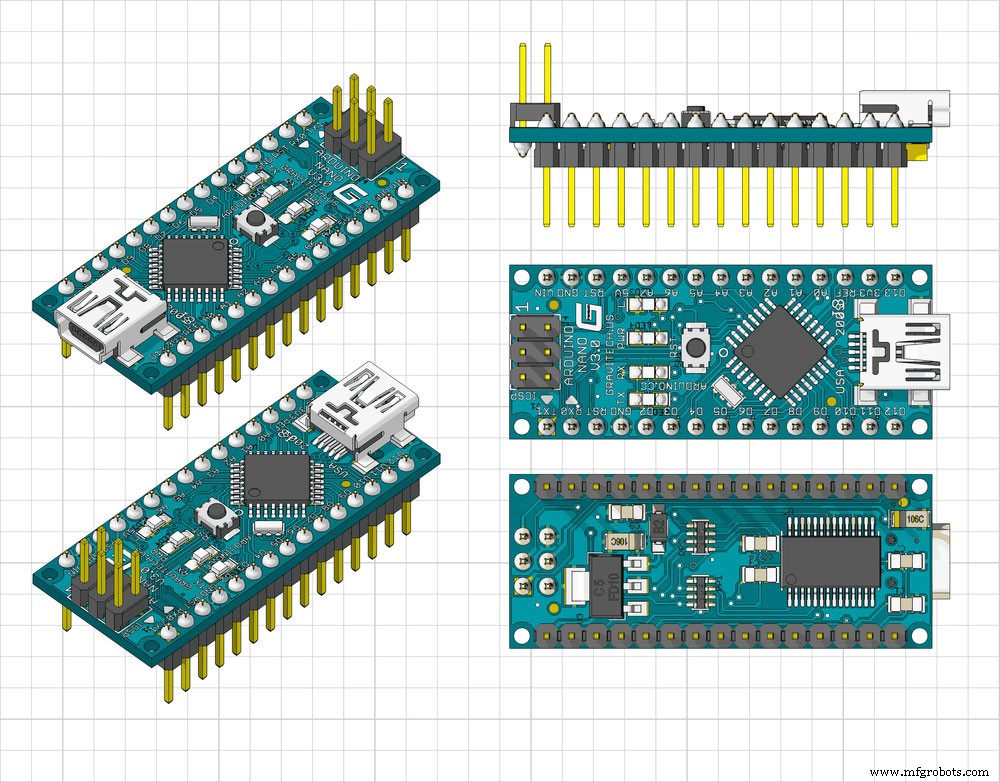
Рис. 3. Дисплей на синем Arduino Nano
- Проявляйте осторожность при подключении Arduino Nano к макетной плате.
- Кроме того, убедитесь, что USB-разъем направлен наружу, чтобы ограничить пересечение кабеля и упростить подключение.
Шаг 4. Откройте свой первый набросок
На этом этапе вам нужно открыть встроенные скетчи в программном обеспечении Arduino IDE.
Шаг 5. Выберите тип платы и порт
Arduino Nano использует микроконтроллер ATmega328p. Поэтому нажмите «Инструменты» в меню «Инструменты» и выберите «Процессор:ATmega328P», как показано ниже.
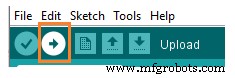
Шаг 6. Загрузите и запустите свой первый скетч
Наконец, нажмите кнопку, показанную ниже.
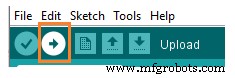
После завершения компиляции и запуска скетча загорятся индикаторы TX и RX на плате Arduino. Кроме того, вы получите сообщение «Загрузка завершена» для подтверждения завершения загрузки кода.
Заключение
Наш учебник по Arduino nano содержит пошаговое объяснение распиновки Arduino Nano и того, как загрузить код в микроконтроллер. Для дальнейших запросов, свяжитесь с нами, и мы ответим немедленно.
Промышленные технологии
- Консоль редактирования DIY Photoshop с использованием Arduino Nano RP 2040
- Цветы - Arduino Nano, CrazyCircuits, DFRobot
- Arduino Nano:управление двумя шаговыми двигателями с помощью джойстика
- Портативный счетчик Гейгера с Arduino Nano
- TFT Shield для Arduino Nano - запуск
- Секундомер Arduino Nano с ЖК-дисплеем без потенциометра
- Визуализатор звукового спектра с Arduino Nano 33 BLE
- Как сделать мини-осциллограф дома с помощью Arduino Nano
- Руководство по элементам жесткости для печатных плат
- Arduino Protoshield — краткое и подробное руководство по его сборке



